02. Programma Android
ismartgate Configurazione
Configurare le porte
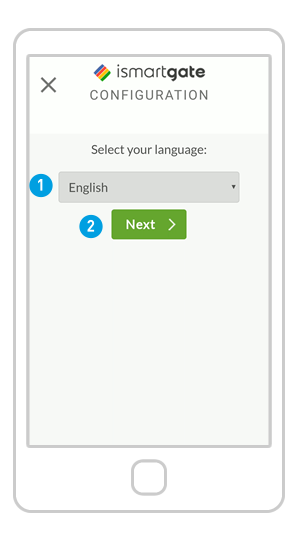
1. Scegliete il vostro preferito lingua
2. Premere "Avanti".
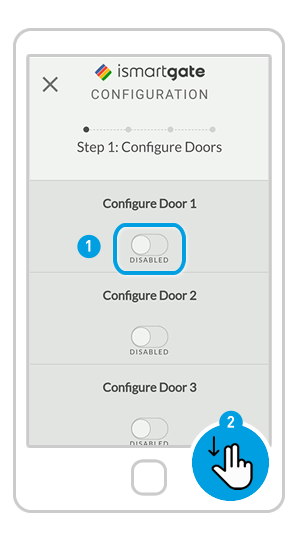
Definire il numero di porte che si desidera controllare:
1. Avvio "Abilitazione" PORTA 1
2. Scorrere giù.
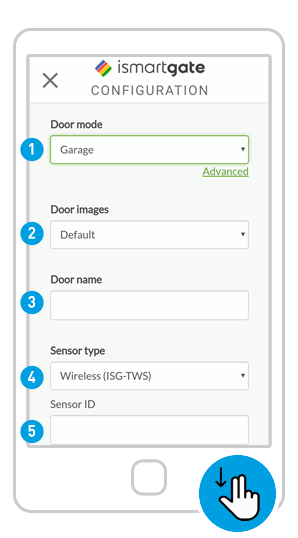
(1) Riempimento il a seguire campi:
1. Modalità porta: Garage / Cancello
2. Immagini della porta: Predefinita / Personalizzata (è possibile caricare immagini della porta del garage aperta/chiusa)
3. Nome della porta
4. Tipo di sensore
5. ID sensore
(2) Pergamena giù

